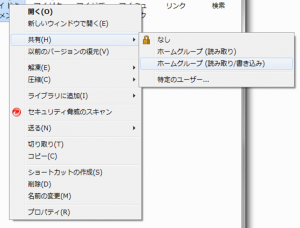Windows7で、気が付くとファイルやフォルダのアイコンに、小さい鍵(カギ)のマークが付いていることがあります。
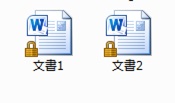
↑(このようにカギマークが付いている)
これはいったい何の意味があるのでしょうか?ファイルがロックされているようにも見えますが、実は共有の設定によるものです。
共有のアクセス権を設定したときに、共有を「無し」にしたときにカギマークが付くことがあります。
共有の設定は、操作をまちがえると、ちょっとややこしいことになりますので、ここでは簡単な解除の方法をご紹介いたします。
カギのマークを消すには、次のような方法を試してみてください。
スポンサーリンク
Windowsのファイルやフォルダに鍵(カギ)のマークが付いてしまった場合の2つの対処方法
①共有の設定を変更する
カギのマークの付いている、ファイルを右クリックして
>共有
>ホームグループ(読み取り/書き込み)をクリック
こうすることで、カギのマークが消えます。
フォルダの中のファイルが全部カギマークになっている場合は、対象となるフォルダを右クリックして上記の操作をすることで、まとめてカギマークを消すことができます。
②データを移動またはコピーする
パソコンのデスクトップやマイドキュメントなどの、自分の分かりやすい場所に新しくフォルダを作ります。フォルダの名前は何でもOKです。ただし「カギマークが付いていない場所」にしてください。
その新しく作ったフォルダに、カギマークの付いたファイルやフォルダを移動します。
(注意!)
システムファイルやアプリケーションで使われているファイルなどは、移動すると正常に動かなくなりますので移動しないでください。よく分からない場合は移動しないことをおススメします。
移動したファイルやフォルダは、カギのマークが消えます。
または、ファイルを新しく作ったフォルダにカギマークのファイルをコピーして、カギマークが消えたことを確認してから、元のファイルを削除してもOKです。
スポンサーリンク
多くの場合は、これらの2つの方法のどちらかを試すことで、カギマークが消えるのではないかと思います。
これらの方法を試してもカギマークが消えない場合は、ちょっとやっかいなのですが、共有の設定を確認して変更する必要があります。
パソコンの知識がある方は、こちらのマイクロソフトのコミュニティを参考にしてみてください。
ただし、あまりパソコンに自信が無いならば、共有設定の変更はしないほうが良いと思います。その場合はパソコンメーカーのサポートに問い合わせしてみたり、パソコンにくわしい人に相談してみることをおススメいたします。
(関連ページ)
エクセルが重くてフリーズしたり動作が遅いときの対処事例(Excel2013とWindows7での事例)
ワードが重くてフリーズしたり動作が遅いときの対処事例(Word2013とWindows7での事例)
マウスが壊れた!故障?クリックできない、ホイールがスクロールしない、カーソル(矢印)が動かない!交換するならおすすめの無線マウスM705t
スポンサーリンク